Keynote
Uživatelská příručka pro Keynote na Macu
- Vítejte!
-
- Prezentace na Macu
- Prezentace na samostatném monitoru
- Přehrávání prezentací na Macu přes internet
- Použití dálkového ovladače
- Přehrávání prezentací s více prezentujícími
- Automatické nebo interaktivní přehrávání prezentací
- Přidání a zobrazení poznámek prezentujícího
- Vyzkoušení na Macu
- Zaznamenání prezentací
-
- Použití iCloud Drivu v Keynote
- Export do formátu PowerPoint nebo jiného souborového formátu
- Zmenšení souboru prezentace
- Uložení velké prezentace jako souboru balíčku
- Obnovení starší verze prezentace
- Přesunutí prezentace
- Smazání prezentace
- Ochrana prezentace heslem
- Zamknutí prezentace
- Vytváření a správa vlastních motivů
- Copyright

Změna průhlednosti objektu v Keynote na Macu
Nastavením větší nebo menší průhlednosti objektů můžete dosáhnout zajímavých efektů. Umístíte-li například objekt s vysokou průhledností na jiný objekt, bude spodní objekt prosvítat.
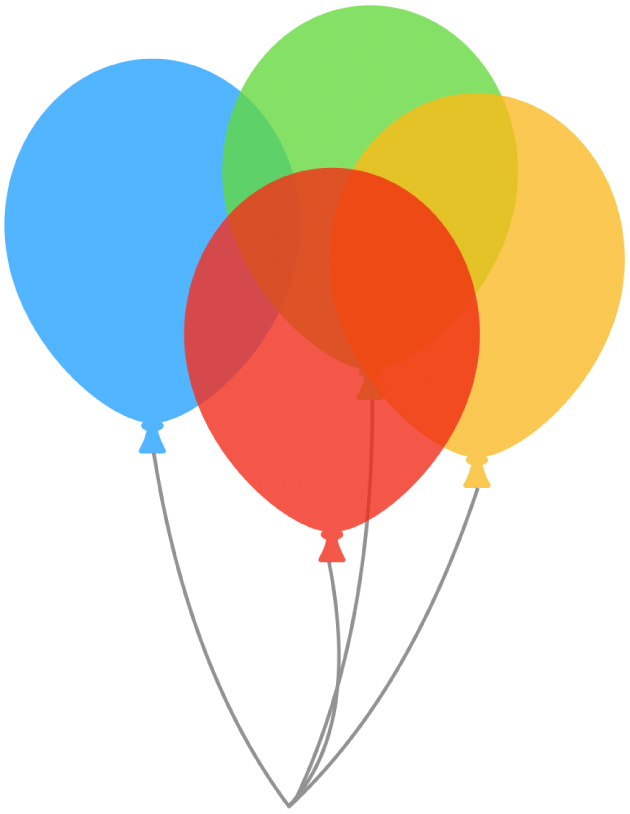
Kliknutím vyberte obrázek, tvar, textový rámeček, čáru, šipku, kresbu nebo video anebo vyberte více objektů.
Pokud vyberete textový rámeček, změní se v něm všechno včetně textu a barvy pozadí.
V případě kresby přetáhněte jezdec Neprůhlednost na
 bočním panelu Formát. V případě jiných položek klepněte na kartu Styl na bočním panelu a přetáhněte jezdec Neprůhlednost.
bočním panelu Formát. V případě jiných položek klepněte na kartu Styl na bočním panelu a přetáhněte jezdec Neprůhlednost.
Děkujeme za zpětnou vazbu.